2007 Excel Filters Tutorial
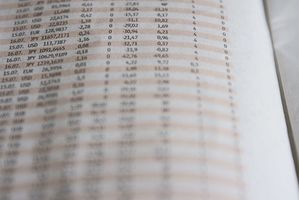
Microsoft Excel er et regnearkprogram med mange nyttige funksjoner for å manipulere data. Filtre er en av disse verktøyene. Filtre kan hjelpe brukerne raskt finne data av en bestemt type ved å bruke regler til flere kolonner samtidig for å redusere et stort regneark til bare noen få rader med relevante elementer. Før Excel 2007, ble filteret verktøy begravet i "Data" -menyen. Den 2007-grensesnittet var en betydelig overhaling av Microsoft Office-plattformen, og filteret verktøyet ble brakt ut foran for rask tilgang. Foruten sin nye posisjon, opererer den nyere filtrering verktøy på samme måte som tidligere versjoner.
Bruksanvisning
1 Åpne Microsoft Excel 2007. Load alle regneark med data organisert i rader og kolonner.
2 Velg kolonnene som du ønsker å filtrere. Klikk på kolonnebokstaver de øverst i hver kolonne. For å velge flere kolonner, hold nede "Control" knappen mens du trykker hver bokstav.
3 Klikk på "Sort & Filter" -knappen på "Home" -kategorien i Excel bånd. Velg "Filter" element fra menyen. Den første cellen i hver valgte kolonnen blir til en rullegardinmeny.
4 Klikk på pilen for å vise hele rullegardinmenyen generert på toppen av hver kolonne.
5 Velg elementet eller elementene i denne menyen som du vil skal vises i de filtrerte resultater. Trykk på "OK" -knappen nederst i rullegardinmenyen. Gjenta denne prosessen for eventuelle andre kolonner du også har valgt for filtrering. Regnearket umiddelbart redusert til å vise bare de elementene som tilsvarer filterkriteriene du har valgt.
6 Fjern filteret ved å klikke på "Sort & Filter" -knappen igjen. Velg "Slett" i menyen. Regnearket går tilbake til det normale.
